So fügen Sie die Face ID einer zweiten Person auf dem iPhone hinzu
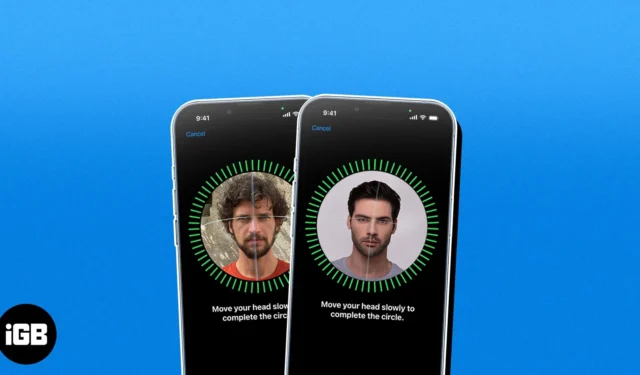
Sie fragen sich, ob Sie auf Ihrem iPhone zwei Face IDs einrichten können? Möglicherweise denken Sie darüber nach, Ihr Erscheinungsbild grundlegend zu ändern oder sogar Face ID für mehrere Benutzer auf Ihrem iPhone einzurichten. Was auch immer Ihr Grund ist, wir führen Sie durch die Schritte zum Hinzufügen einer weiteren Face ID auf Ihrem iPhone.
- Warum eine zweite Face ID auf dem iPhone hinzufügen?
- So fügen Sie eine zweite Face ID auf dem iPhone hinzu
- So entfernen Sie Face ID auf dem iPhone
Warum eine zweite Face ID auf dem iPhone hinzufügen?
Haben Sie das Aussehen Ihres Gesichts drastisch verändert? Vielleicht haben Sie sich einen Schnurrbart wachsen lassen oder Ihren Bart abrasiert. Durch die Einrichtung einer weiteren Face ID auf Ihrem iPhone können Sie sicherstellen, dass Ihr Telefon Sie erkennt und Ihnen Zugriff gewährt, auch wenn Sie Ihr Aussehen ändern oder wieder ändern.
Möglicherweise möchten Sie auch die Gesichts-ID einer Person hinzufügen. Vielleicht verwalten Sie das Gerät Ihres Kindes und möchten schnell darauf zugreifen, um es zu entsperren. Oder vielleicht möchten Sie Ihrem Lebensgefährten im Notfall schnellen Zugriff auf Ihr Gerät ermöglichen.
Denken Sie jedoch daran, dass, wenn Sie einer anderen Person gestatten, Face ID auf Ihrem iPhone einzurichten, diese Person auch Zugriff auf Ihre persönlichen Daten hat, Einkäufe tätigen kann und sich bei Apps anmelden kann, die Face ID verwenden .
Dinge, die Sie beachten sollten :
- Für Face ID auf dem iPhone sind nur zwei Gesichter erlaubt .
- Sie können die Apps mit Face ID anpassen, indem Sie zu Einstellungen → Face ID & Passcode gehen .
- Face ID ist auf der iPhone X-Serie und neueren Versionen verfügbar.
- Schauen Sie sich unser vollständiges Tutorial an, wenn Sie daran interessiert sind, beim Tragen einer Maske eine alternative Gesichtserkennung einzurichten .
So fügen Sie eine zweite Face ID auf dem iPhone hinzu
Wenn Sie Ihre anfängliche Gesichts-ID noch nicht eingerichtet haben, müssen Sie dies tun, bevor Sie das alternative Erscheinungsbild erstellen können. Vorausgesetzt, Sie haben bereits eine Face ID auf Ihrem iPhone, befolgen Sie diese Schritte, um eine zweite zu erstellen.
- Öffnen Sie die App „Einstellungen“ → Wählen Sie „Face ID & Passcode“ aus .
- Geben Sie Ihren Passcode ein .
- Tippen Sie auf „Alternatives Erscheinungsbild einrichten“.
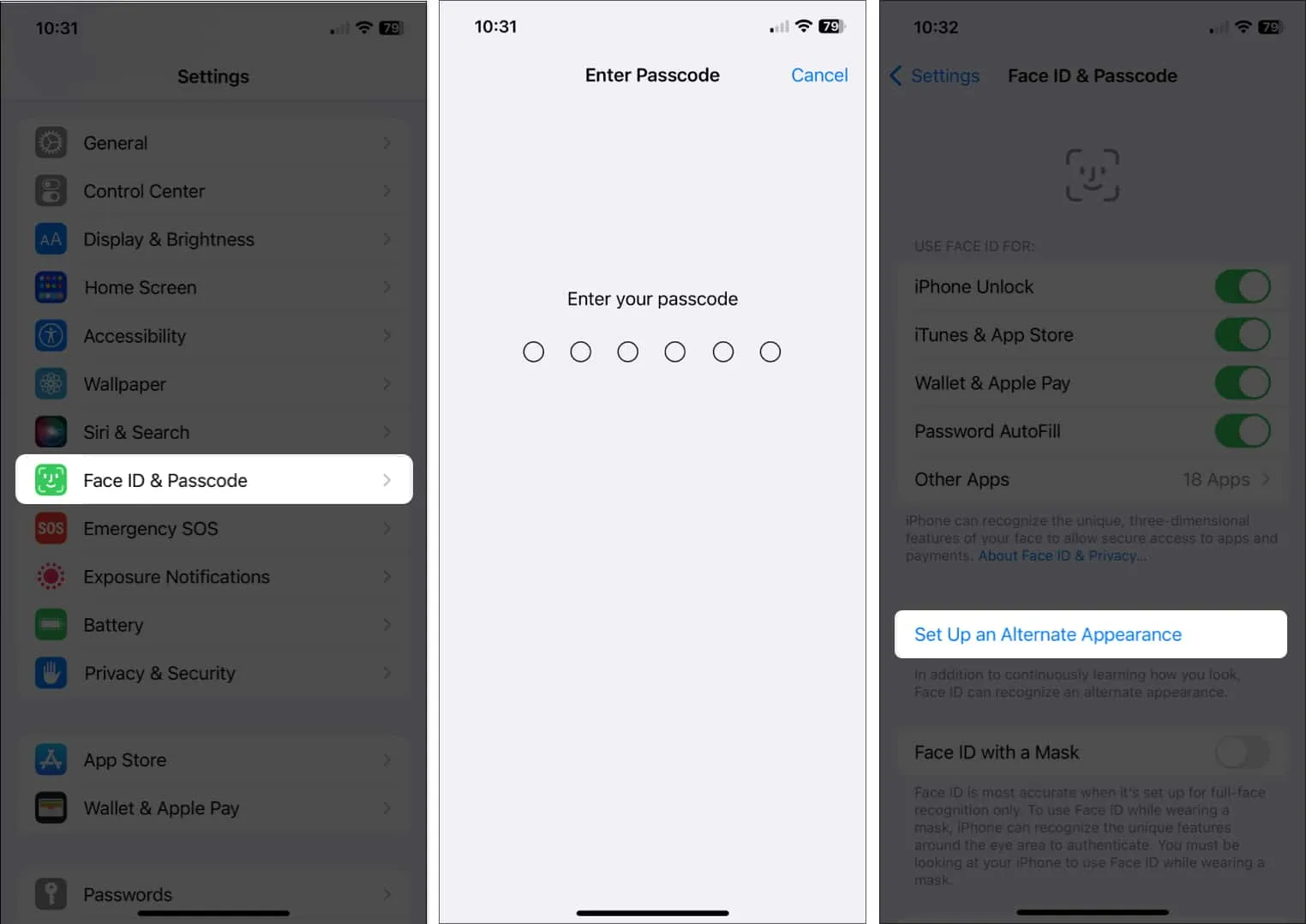
- Lesen Sie die kurze Beschreibung und wählen Sie „Erste Schritte“, um zu beginnen.
- Befolgen Sie die Anweisungen auf dem Bildschirm, um Ihren Kopf innerhalb des Rahmens zu bewegen, und tippen Sie auf Weiter .
- Wenn Sie fertig sind, werden Sie möglicherweise aufgefordert, Face ID mit einer Maske einzurichten . Treffen Sie Ihre Auswahl aus den Optionen.
- Sobald Sie Face ID erfolgreich eingerichtet haben, wird eine Meldung angezeigt, die Sie darüber informiert. Tippen Sie auf „Fertig“ , um den Vorgang abzuschließen und zu den Einstellungen für Gesichts-ID und Passcode zurückzukehren.
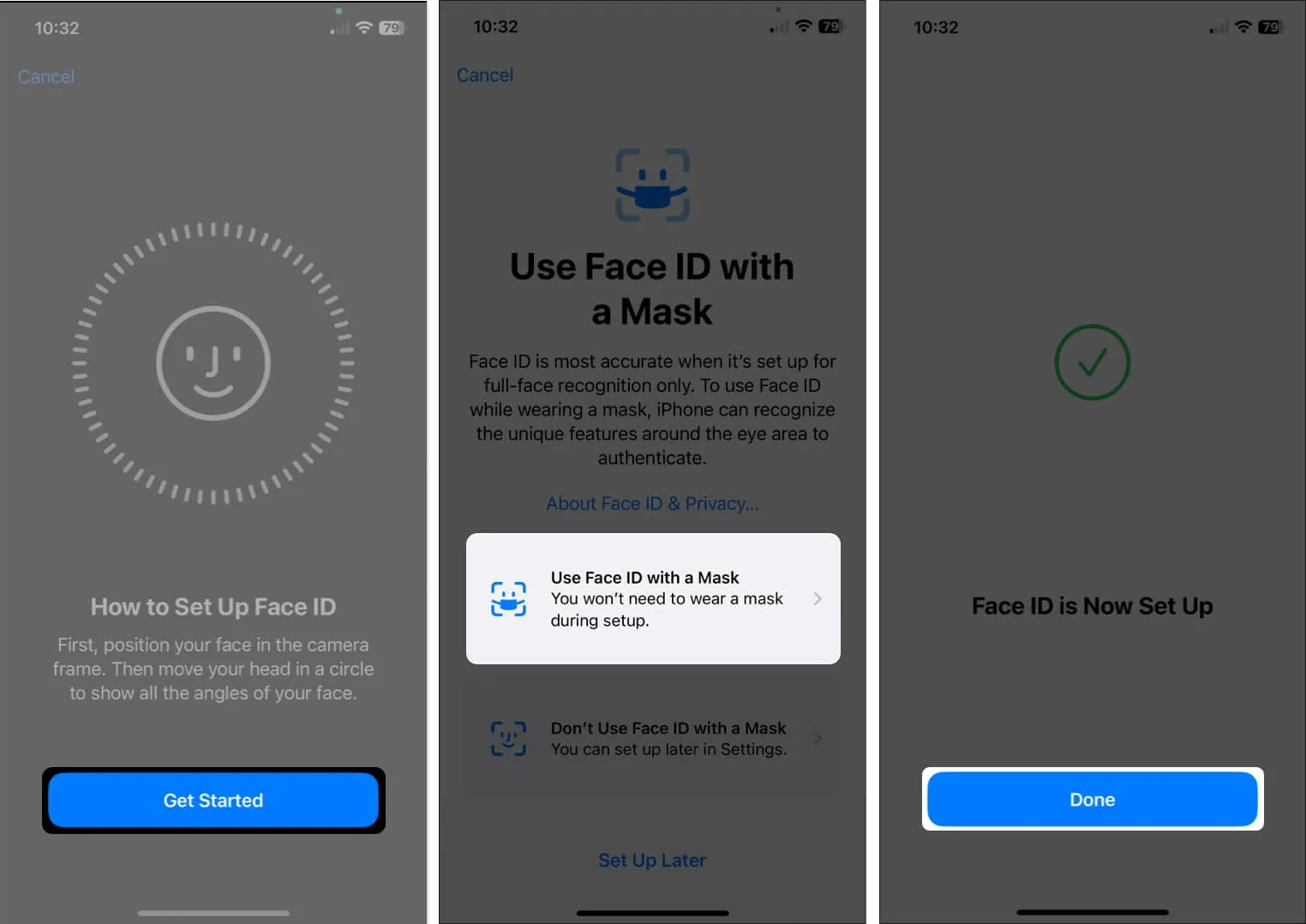
So entfernen Sie Face ID auf dem iPhone
Wenn Sie sich später entscheiden, das alternative Erscheinungsbild, das Sie auf Ihrem iPhone eingerichtet haben, zu entfernen, können Sie Ihre Face ID in nur wenigen Schritten zurücksetzen. Beachten Sie, dass dadurch alle von Ihnen eingerichteten Face IDs entfernt werden , nicht nur das zusätzliche Erscheinungsbild.
- Öffnen Sie Einstellungen → wählen Sie Face ID & Passcode aus .
- Geben Sie Ihren Passcode ein .
- Tippen Sie auf „Gesichts-ID zurücksetzen“ .
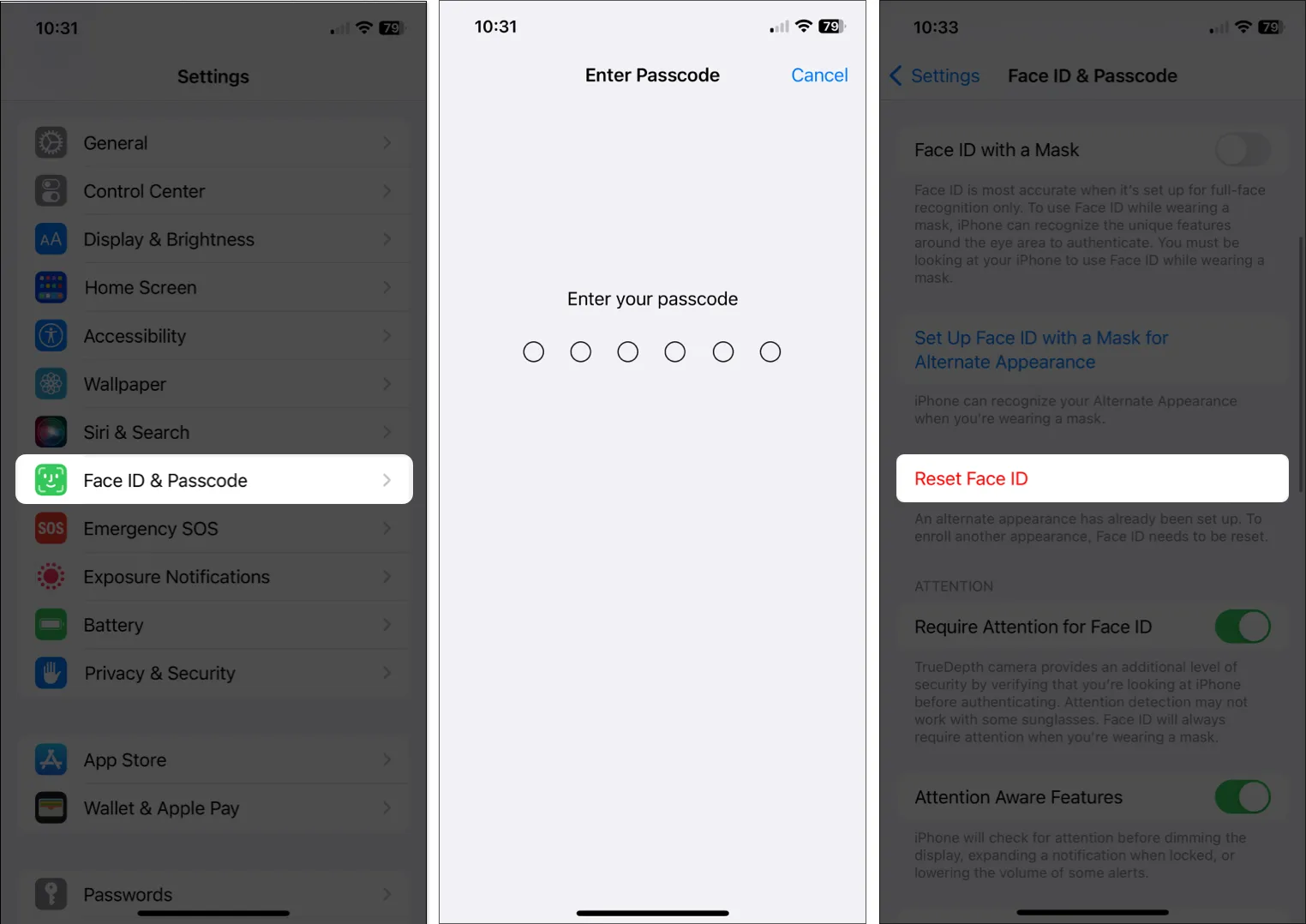
Sie werden nicht aufgefordert, diese Aktion zu bestätigen. Wenn Sie möchten, können Sie dann „ Gesichts-ID einrichten“ auswählen , um erneut mit einem einzelnen Erscheinungsbild zu beginnen.
Face ID für schnellen Zugriff !
Das Einrichten einer zweiten Face ID auf dem iPhone ist praktisch, wenn Sie Ihr Aussehen komplett ändern. Wenn Sie Zugriff auf das Gerät einer anderen Person benötigen oder einer anderen Person Zugriff auf Ihr eigenes iPhone gewähren möchten, denken Sie daran, was das bedeutet.
Werden Sie ein alternatives Erscheinungsbild auf dem iPhone hinzufügen? Teilen Sie uns gerne mit, warum oder warum nicht!



Schreibe einen Kommentar